Používateľská príručka stránky iCloud.com pre iPad
- Vitajte
- Úvod do stránky iCloud.com
- Prihlásenie na stránke iCloud.com a jej používanie
-
- Prehľad aplikácie Nastavenia iCloudu na stránke iCloud.com
- Prispôsobte si vzhľad stránky iCloud.com
- Zmena fotky
- Prispôsobenie a používanie kariet domovskej stránky
- Vypnutie zobrazovania vášho mena v aplikáciách
- Kontrola plánu iCloudu
- Kontrola úložiska v iCloude
- Správa funkcií iCloudu+
- Obnovenie súborov a dát
- Apple pozvánky
-
- Prehľad používania aplikácie Fotky na stránke iCloud.com
- Zobrazenie fotiek a videí
- Prezeranie fotiek alebo videí podľa dátumu
- Skrytie fotiek a videí
- Nahrávanie a sťahovanie fotiek
- Pridávanie alebo úprava názvu, popisu alebo iných metadát
- Usporiadanie fotiek a videí
- Pridanie fotiek a videí do priečinka Obľúbené
- Prehratie prezentácie fotiek
- Vymazávanie a obnovovanie fotiek a videí
- Získanie ďalšej pomoci s iCloudom
- Legal notices and acknowledgements
- Copyright and trademarks

Prihlásenie sa do aplikácie Vyhľadať zariadenia na stránke iCloud.com
Do aplikácie Vyhľadať zariadenia na stránke iCloud.com sa môžete prihlásiť a nájsť stratené zariadenie Apple, aj keď ste svoje dôveryhodné zariadenie stratili.
Prihlásenie sa do aplikácie Vyhľadať zariadenia na stránke iCloud.com
Prejdite na icloud.com/find.
Prihláste sa do Apple účet, ktorý ste na zariadení použili na nastavenie funkcie Nájsť.
Ak sa zobrazí výzva na zadanie kódu z dôveryhodného zariadenia
Ak prejdete na icloud.com a prihlásite sa svojím Apple ID účtom, môže sa zobraziť výzva na zadanie kódu odoslaného na vaše dôveryhodné zariadenie. Ak chcete pokračovať bez zadania kódu, klepnite v dolnej časti okna na tlačidlo Vyhľadať zariadenia.
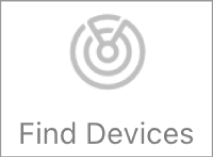
Poznámka: Mali by ste si nastaviť viaceré metódy overovania totožnosti pre prípad, ak by sa vám niektoré zo zariadení stratilo alebo bolo ukradnuté. Pozrite si článok podpory spoločnosti Apple Dvojfaktorová autentifikácia pre Apple účet.